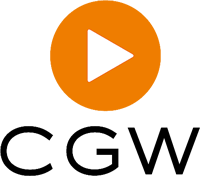Photoshop ist besonders für Anfänger oft erschlagend mit all den Funktionen und Möglichkeiten die es bietet. Deswegen haben wir die wichtigsten und hilfreichsten Funktionen für Dich rausgesucht und die Funktion erklärt.
1.Text einfügen
Mit dem Text-Werkzeug kannst Du ein Text-Feld auf einem gewünschten Bild- oder Videobereich erstellen. Klicke einfach das „T“ in der Menüleiste an und ziehe auf dem Bild oder Video das Textfeld in gewünschter Größe auf.
2. Bild schärfen
Du möchtest ein unscharfes Bild schärfen? Auch hier kann Dir Photoshop helfen. Eine kurze Anleitung folgt:
Mit der Tastenkombination „Strg+ J“ oder „xmd+ J“ (je nach technischem Gerät), kopierst Du den Hintergrund und kannst eine von beiden Dateien bearbeiten.
Dann musst Du eine Ebene wählen und über das Menü in „Smartobjekt konvertieren“ drücken. So verhinderst Du, dass die Pixelstruktur zerstört wird.
Zum Schluss gehst Du im Menü auf Filter > Scharfzeichnungsfilter > Scharfzeichnen und kannst entsprechend die Optik Deines Fotos anpassen.
3. Ausbessern und reparieren
Zum Ausbessern und Reparieren gibt es die praktischen Retusche-Werkzeuge:
- Der Bereichsreparatur-Pinsel bearbeitet präzise kleine Bereiche des Bildes
- Der Reparatur-Pinsel repariert die Fehler des Bildes gesamt
4. Belichtung und Farbsättigung
Die Funktionen “Abwedler” und “Nachbelichter“ kannst Du gut für die Bearbeitung einzelner Bildbereiche nutzen. Der „Abwedler“ hellt die ausgewählten Bereiche aus, der „Nachtbelichter“ verdunkelt diese.
Eine andere hilfreiche Funktion ist der Schwamm. Er erhöht oder verringert die Farbsättigung. Zu empfehlen ist der „Abwedler“ oder „Nachbelichter“ nur auf duplizierten Ebenen zu nutzen. Das beugt möglichen Zerstörungen vor.
5. Auswählen, Auswahlbereiche herstellen und verschieben
Die Auswahlwerkzeuge geben Dir die Möglichkeit Bildbereiche auszuwählen und ganz speziell zu bearbeiten. Hier gibt es mehrere Möglichkeiten, die Du je nach Bild variieren kannst.
- Das Auswahlrechteck- oder Auswahlellipsen-Werkzeug kannst Du für rechteckige oder elliptische Bereiche nutzen. Wenn der Bereich keine festgelegte Form hat hilft Dir das Lasso-Werkzeug. Hier gibt es drei verschiedenen.
- Das Schnellauswahl-Tool kannst Du für einen beliebigen Bereich, alternativ zum Lasso-Werkzeug nutzen. mit einer Pinselspitze zu erstellen.
- Mit dem Zauberstab kannst Du Bereiche nach Farbe auswählen.
- Zum Verschieben der Ausgewählten Bereiche ist das Verschiebe-Werkzeug da.
Die ausgewählten Bereiche kannst Du dann beliebig mit Filtern oder Effekten bearbeiten und individualisieren. Die restlichen 5 wichtigsten Funktionen haben wir uns für später aufgehoben, stay tuned!
Deine Hannah